来源:扮家家云渲染 在使用3DMAX时,怎样调VR参数渲染出有质感且清晰的图片? 小佳今天整理一份干货,究竟该如何使用,让我们继续往下看! 0 1 PART
来源:扮家家云渲染
在使用3DMAX时,怎样调VR参数渲染出有质感且清晰的图片? 小佳今天整理一份干货,究竟该如何使用,让我们继续往下看!
VR渲染参数
打开3D软件,按f10键,调出渲染设置窗口。在目标一栏选择【产品级渲染模式】,在渲染器一栏中选择【v-rayadv3.60.0】。
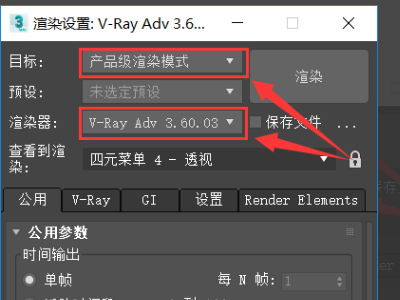
VR渲染参数

VR渲染参数
在【v-ray】选项卡下,点击全局开关,将右侧的模式更改成【专家模式】,再将下方的【二次光线偏移】的数值改为0.0001,如下图所示。

VR渲染参数

VR渲染参数

VR渲染参数
在【v-ray】选项卡下,点击【全局dmc】,模式修改【高级模式】,自适应数量的数值修改为1,噪波阈值的数量也修改为1。

VR渲染参数
在【v-ray】选项卡下,点击【颜色贴图】,将类型更改为【指数】,模式为【专家模式】。

VR渲染参数

VR渲染参数
最后得到渲染图。

